
یو له خورا عام ستونزو سره مخ د کمپیوټر کارونکي ځړول کیږي. ځینې وختونه دا ستونزه په ساده ډول کار ته نه ورکوي. پولبي، که وروسته د بیا حالت له سره له سره کیدو وروسته پیښ نشي، مګر ډیر خراب کله چې دا پدیده د فریکونسۍ فریکونسۍ سره تکرار پیل کوي. راځئ چې دا معلومه کړو چې ولې یو لیپ ټاپ ځړوي یا یو ساري کمپیوټر سره د وینډوز 7 سره ځړول کیږي، په بیله بیا ټاکل شوې ستونزې ته حل تعریف کړئ.
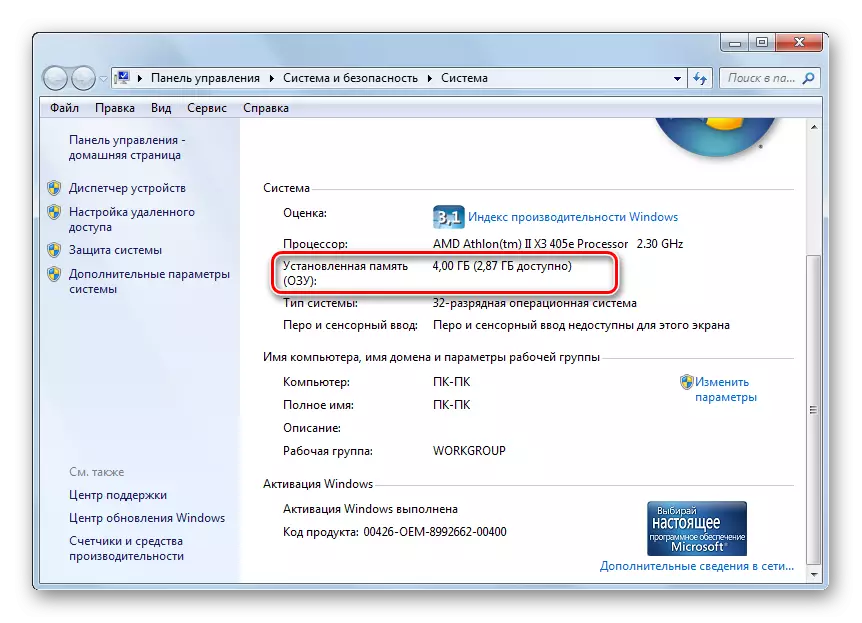
سربیره پردې، د رامنې دندې، که چیرې ډیر جریان ولري، کولی شي د کمپیوټر WETchoster کې موقعیت ولري.
- د دې اندازې لیدو لپاره، د مخکې پیژندل شوي کړکۍ "سیسټم" کړکۍ کې په کی side اړخ کې. په "پرمختللي سیسټم پیرامیټونو" کلیک وکړئ.
- د "سیسټم د ملکیتونو" کړکۍ په لاره اچول کیږي. "پرمختللی" برخې ته لاړشئ. د "سرعت" بلاک کې، د "پی پیرامیټ" عنصر باندې فشار ورکړئ.
- د "د فعالیت تنظیماتو" کړکۍ کې، "پرمختللي" برخې ته حرکت وکړئ. د "مجازی حافظې" بلاک او د پست فایل اندازه کې به په ګوته شي.



ولې موږ ټول وموندله؟ ځواب ساده دی: که چیرې د حافظې اندازه چې د کمپیوټر په جریان کې د ټولو غوښتنلیکونو او پروسو کار کولو ته اړتیا ولري، نو دا سیسټم به ځړول شي یا ډیر شي. وګورئ چې په کمپیوټر کې د دوام پروسې څومره د "ټاسک مدیریت" له لارې کیدی شي.
- په "ټاسبر" پیرام. په مینو کې چې څرګندیږي، د "چلولو کاري مدیر" غوره کوي ".
- د ټاسک مدیریت کولو کړکۍ پرانیزي. د "پروسو" ټب ته لاړ شه. د حافظې کالم کې به د حافظې مقدار څرګند شي چې په ځانګړي پروسه کې دخیل وي. که چیرې دا د رام او د کولو فایل حجم مجموعه وي، نو سیسټم به ځړول کیږي.
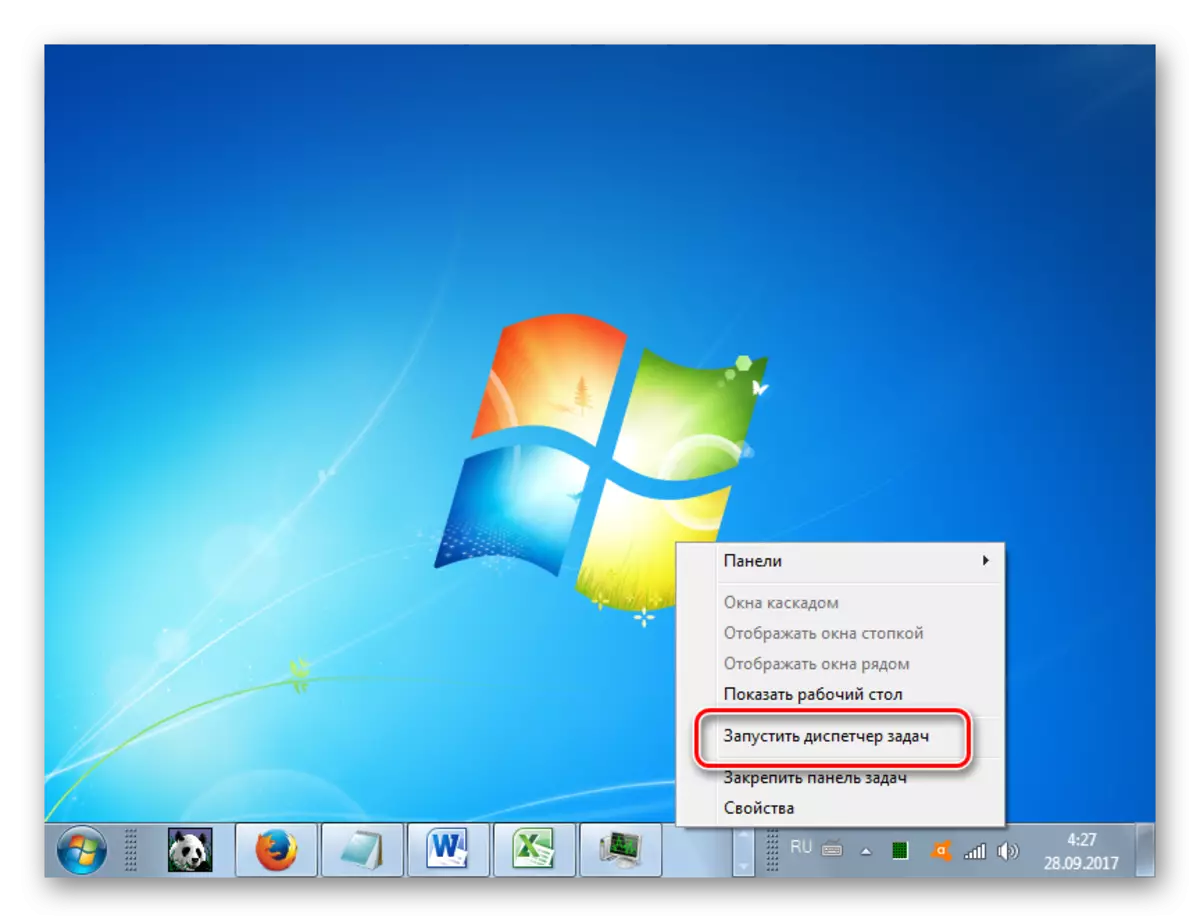

پدې قضیه کې څه کول؟ که چیرې سیستم د سخت وخت لپاره دوام ولري او دا موقعیت د اوږدې مودې لپاره ساتل کیږي، نو محصول یو سړه ریبوټ دی، نو محصول د سیسټم په واحد کې موقعیت لري، کوم چې د کمپیوټر بیا پیل لپاره مسؤل دی. لکه څنګه چې تاسو پوهیږئ، کله چې د کمپیوټر له مینځه وړو یا بدلول په اوتومات ډول په دې کې پاکیږي، او له همدې امله د فعالیت وروسته باید په عادي ډول کار وکړي.
که چیرې کمپیوټر لږترلږه یو څه لږ یا ځینې وختونه په پام کې ونیسي نو لږترلږه فعالیت بیرته راځي، نو بیا د وضعیت د سمولو او پرته د وضعیت سمولو فرصت شتون لري. د دې کولو لپاره، د "کاري مدیر" زنګ ووهئ او داسې پروسه حذف کړئ چې ډیر راحدي اخلي. مګر د ژړا پینل "په قضیه کې د" کنټرول پینل "له لارې د" ټاسک مدیریت "ننګونه کولی شي په خورا ډیر اوږد مهال کې ځنډولی شي، ځکه چې دا د ډیری متحرکاتو اجرا کولو ته اړتیا لري. له همدې امله، موږ د Ctrl + شفټ + usc ترکیب په فشارولو سره ننګونه کوو.
- د پروسې په ټب کې د "مدیر" په پیل کولو وروسته، په "حافظه" کالم کې د معلوماتو تمرکز وکړئ، خورا "درواغ" عنصر ومومئ. اصلي شی دا دی چې دا د سیسټم پروسې نه تشکیلوي. که تاسو بریالي شئ، بیا د اسانتیا لپاره تاسو کولی شئ د حافظې مصرف په ښکته کیدو کې د پروسو په نوم کلیک وکړئ. مګر، لکه څنګه چې تمرین ښیې، د کنګل په شرایطو کې، دا ډول مکسري لوی آرایشي دي او له همدې امله دا ممکن مطلوب شي کشف شي. وروسته له دې چې تاسو دا ومومئ، دا توکی غوره کړئ او په کیبورډ کې "بشپړ پروسې" یا حذف ت button ۍ فشار ورکړئ.
- د ډیالوګ بکس خلاصیږي په کوم کې چې د غوره برنامې څخه ټولې منفي پایلې به لیکل شي. مګر له هغه وخته چې موږ بل څه نلرو، "بشپړ کړئ" بشپړ کړئ "یا په کیبورډ کې د ننوتلو ت button ۍ باندې کلیک وکړئ.
- د خورا ډیر "فکري" پروسې بشپړیدو وروسته بشپړ شوی، د سیسټم ځړول باید ودروي. که چیرې کمپیوټر ورو ته دوام ورکوي، نو بیا هڅه وکړئ د نورو سرچینو څخه ډیر څه پراخه کړئ. مګر دا لاسي باید دمخه د خورا لومړۍ قضیې په پرتله ډیر ګړندي ترسره شي.
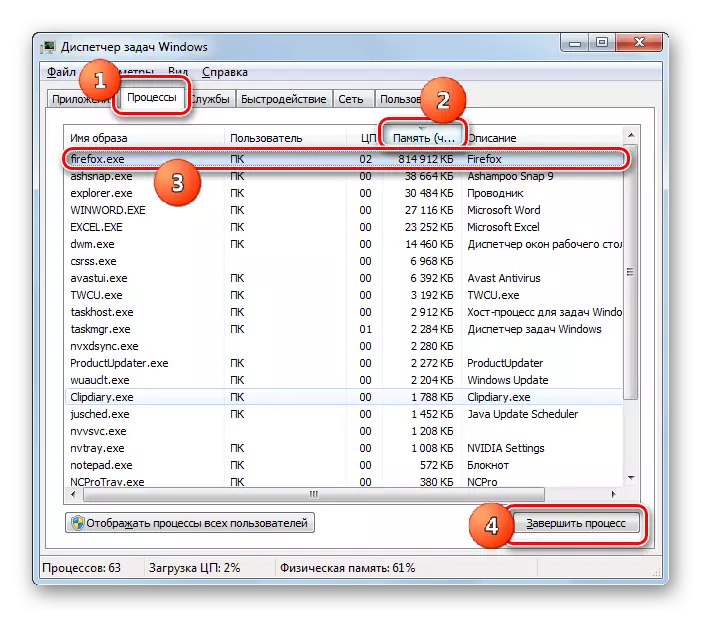

البته، که چیرې ځړول په نسبتا کې ډیر لږ پیښ شي، نو د "کاري مدیر" کې ځای په ځای کیدی شي د وضعیت څخه بهر ته د یوې لارې په توګه کار وکړي. مګر څه کول، که ورته پدیده سره تاسو ډیری ځله ملاقات کوئ او د دې لپاره دلیل، لکه څنګه چې د رام نشتوالی دی؟ پدې حالت کې، ځینې مخنیوي اقدامات باید ونیول شي، کوم چې به اجازه ورکړل شي یا د پام وړ کم شي یا په بشپړ ډول له دوی څخه خلاص شي. دا اړینه نده چې ټول هغه ګامونه واخلئ چې لاندې لیست شوي وي. دا د یو یا ډیرو بشپړولو لپاره کافي دی، او بیا پایله وګورئ.
- ترټولو څرګند محصول د کمپیوټر واحد لپاره د اضافي رام بار یا لوی بار په نصبولو سره رام په کمپیوټر کې اضافه کول دي. که چیرې د ستونزې لامل د دې وسیلې ستونزې وي، نو دا د دې حل کولو یوازینۍ لار ده.
- د سرچینې متقابل غوښتنلیکونو کارول محدود کړئ، په ورته وخت کې د براوزر ډیری برنامې او ټبونه مه پیلوم.
- د پاخه شوي فایل اندازه ډیروئ. د دې کولو لپاره، په لا دمخه د "پرمختللي" برخې برخې کې زموږ لپاره، د "مجازی حافظې" بلاک سرعت په "بدل ..." عنصر کې کلیک وکړئ.

د "مجازی حافظې" کړکۍ پرانیستل شوه. یو ډیسک غوره کړئ چیرې چې دا ځای په ځای کولو یا د ورته ارزښتونو په وړاندې د "لږترلږه اندازې" ساحه "په اعظمي ارزښتونو کې ودروي او د ورته ارزښتونو په وړاندې د" لږترلږه اندازې "ساحې ته مخه کوي چې له دې څخه لوی وي هغه مخکې ولاړ دی. بیا یې کلیک وکړئ.
- د استدلال څخه په ندرت سره کارول شوي یا سرچینې - ډیر پروګرامونه لرې کړئ کوم چې د سیسټم په پیل سره ډک شوي.

نور ولولئ: په وینډوز 7 کې د آټورنون غوښتنلیکونو تنظیم کول
د دې وړاندیزونو پلي کول به د سیستم د ځړولو د قضیو شمیر په پام کې راکم کړي.
لوست: په وینډوز 7 کې د رام پاکولو
د 2 لامل: د CpU بار
سیسټم ځړول کیدی شي د مرکزي پروسیجر د کار بار له امله رامینځته شي. ایا دا د کاري مدیر کې د پروسې ټب کې هم چیک شوی دی. مګر دا وخت د CPU کالم کې ارزښتونو ته پاملرنه کوي. که د یو عناصر ارزښت یا د ټولو عناصرو ارزښتونو مجموعه 100٪ ته نږدې وي، بیا دا د ناوړه چلند لامل دی.

دا وضعیت کولی شي مختلف فاکتورونه رامینځته کړي:
- یو ضعیف مرکزي پروسیسر، د دندو لاندې محاسبه نه کیږي؛
- د سرچینو لوی غوښتنلیکونه پیل کړئ؛
- د شخړو پروګرامونه؛
- د ویروس فعالیت.
د ویروس فعالیت په اړه پوښتنه، موږ به په تفصیل کې په تفصیل کې وموم چې د یو جلا دلیل په پام کې نیولو سره. اوس به موږ وګورو چې باید څه وکړو که چیرې نور عوامل د کنګل سرچینې سرچینې په توګه چمتو کړي.
- له هرڅه دمخه، هڅه وکړئ هغه پروسه بشپړ کړئ چې CPU د "کاري مدیر" له لارې لیږدوي، او هم مخکې ښودل شوی و. که دا اقدام ناکام شي، نو کمپیوټر بیا پیل کړئ. که د برنامې بارول په پیل کې اضافه شي، نو ډاډه اوسئ چې دا له هغه ځایه حذف کړئ، که نه نو دا به په دوامداره توګه د کمپیوټر په پیل کې پیل شي. هڅه وکړئ چې دا په راتلونکي کې ونه کاروئ.
- که تاسو ګورئ چې په کمپیوټر کې په بار کې تیز زیاتوالی یوازې هغه وخت رامینځته کیږي کله چې د برنامو ځینې ترکیب پیل شي، نو احتمال سره ډیری احتمال دوی د خپل ځان په مینځ کې شخړه کوي. پدې حالت کې، نور یې په یوځل بدل نه کوي.
- د ستونزې د حل لپاره ترټولو رادیکیک لاره دا ده چې د مور بورډ په اړه د ډیر قوي پروسیسر سره ملنډولو ځای په ځای کولو لپاره. مګر دا اړینه ده چې په پام کې ونیسئ چې حتی دا اختیار به مرسته ونکړي که چیرې د CPU ډیروالي لامل د برنامو ویروس یا شخړه ده.
د 3 دلیل: د سیسټم ډیسک اپلوډ
د کنګل کولو بله سرچینه سرچینه د سیسټم ډیسک بارول دي، دا هغه دی چې د هارډ ډرایو تقسیم کول په کوم کې چې وینډوز نصب شوی دی. د دې لپاره چې وګورئ چې ایا دا امکان لري چې پدې کې د خالي ځای مقدار وګورئ.
- "پیل" کلیک وکړئ. او تاسو ته لا دمخه "کمپیوټر" ته لاړشئ. دا وخت تاسو اړتیا لرئ په دې باندې کلیک وکړئ په دې سم ندي، مګر کی leaf مږک ت button ۍ.
- د "کمپیوټر" کړکۍ پرانيستل، په کوم کې چې د عکسونو سره وصل شوي ډیسکونو لیست شتون لري، چې د دوی حجم حجم او پاتې وړیا ځای په اړه معلومات لري. سیسټم ډیسک ومومئ چې په کوم وینډوز کې نصب شوی. ډیری وختونه، دا د "C" خط لخوا اشاره کیږي. د وړیا ځای مقدار په اړه معلوماتو ته وګورئ. که دا ارزښت له 1 GB څخه کم وي، نو بیا د لوړ احتمال سره، دا ویل کیدی شي چې دا حقیقت دی چې دا د ځړولو لامل و.


د اوسني وضعیت یوازینی محصول د کثافاتو او غیر ضروري فایلونو څخه سخت ډیسک پاک کیدی شي. دا اړینه ده چې په دې کې د وړیا ځای اندازه لږترلږه 2 - 3 GB. دا یو حجم دی چې په کمپیوټر کې به نسبتا آرام دنده چمتو کړي. که چیرې د پاکول شوي واکسین د سخت ځړول له امله ترسره نشي، نو سیسټم بیا پیل کړئ. که دا عمل مرسته ونکړي، نو تاسو باید هارډ ډرایو پاک کړئ، نو دا بل کمپیوټر ته وصل شئ یا د CONCD یا ځينېb په کارولو سره د چلولو په تیریدو سره.
تاسو کولی شئ د ډیسک پاکولو لپاره لاندې کړنې واخلئ:
- د بیوز فایلونه لیږد، لکه فلمونه یا لوبې، بل ډیسک ته؛
- په بشپړ ډول د وینډوز ډایرکټرۍ کې د "مډ" فولډر په ډیسک کې موقعیت لري؛
- د سیسټم د پاکولو لپاره ځانګړي سیسټم وکاروئ، لکه Cccerner.


د دې زړورتیا پلي کول به د ځړول شوي خلاصون په برخه کې مرسته وکړي.
سربیره پردې، د کمپیوټر سرعت زیاتولو لپاره د اختیاري وسیلې په توګه، تاسو کولی شئ د هارډ ډیسک څخه سرغړونه وکاروئ. مګر دا باید په یاد وساتل شي چې دا پروسه پخپله د کنګلونو څخه خلاصې نشي. دا به یوازې د سیسټم ګړندي ګړندي کولو کې مرسته وکړي، او د ډیر سرعت په حالت کې هارډ ډرایو پاکه کړي په هر حالت کې به ولري.
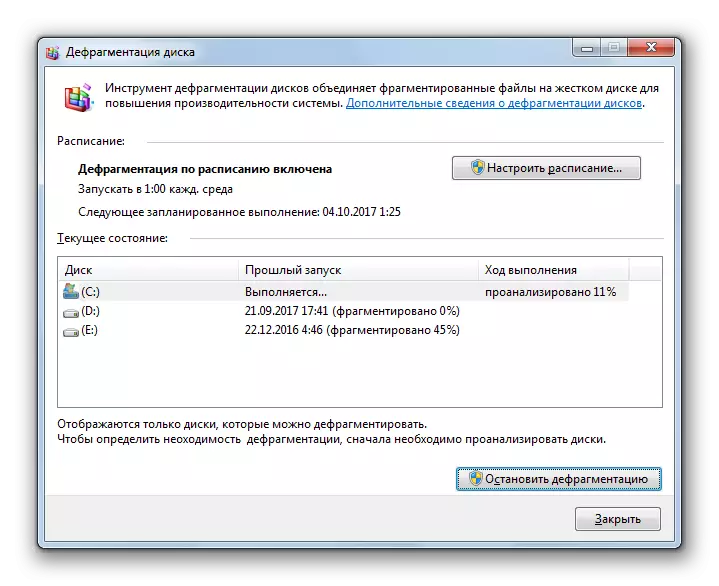
لوست: په وینډوز 7 کې د C ډرایو کې د ځای پاکولو څرنګوالی
د 4 لامل: ویروسونه
د ویروس فعالیت د کمپیوټر ځړول کیدو لامل کیدی شي. ویروسونه کولی شي دا په CPU کې د بار په رامینځته کولو سره وکړي، د لوی شمیر رامونو، سیسټم فایلونو ته زیان. له همدې امله، کله چې د PC هارډینګ پیښو مشاهده، دا اړینه ده چې دا د ناوړه قانون شتون لپاره ازموینه وکړئ.
لکه څنګه چې تاسو پوهیږئ، د انټي ویروس سره په ناروغۍ اخته شوي کمپیوټر سکین کول، کوم چې په ندرت سره تاسو ته اجازه درکوي حتی که دا ویروس ومومي. زموږ په حالت کې، قضیه د دې حقیقت له امله پیچلې ده چې سیسټم کنګلز، او دا تضمین دی چې د دې سمدستي دندو ترسره کولو لپاره د ډنیس ضد درملو اجازه ورنکړو. یوازې یوه لاره شتون لري: د کمپیوټر هارډ ډیسک سره وصل کړئ چې د انتاناتو، بل وسیلې سره د ناروغۍ شک لري، او یو ځانګړی غوښتنلیک سره، لکه د ډاکټریوب کیوریت سره.

د ګواښ موندلو په صورت کې، د برنامې د نسکورو مطابق عمل. د ویروسونو څخه د سیسټم پاکول به تاسو ته اجازه درکړي چې یوازې د کمپیوټر عادي روبوټ رامینځته کړي که دوی مهم سیسټم فایلونو ته زیان ونه رسوي. که نه نو، دا به اړین وي چې د OS بیا نصبولو لپاره.
لامل: انټي - انټي ویروس
او نه هم متناقض، مګر ځینې وختونه د ځړولو لامل په خپل کمپیوټر کې انټي ویروس کیدی شي. دا ممکن د بیلابیل فاکتورونو له امله پیښ شي:
- د کمپیوټر تخنیکي وړتیاوې د انټي ویروس اړتیاو سره مطابقت نلري، او، په ساده ډول خبرې کول، کمپیوټر د هغه لپاره خورا کمزوری دی.
- د سیستم سره د انټي ویروس پروګرام ټکر؛
- د نورو غوښتنلیکونو سره د انتانیانو شخړه.
د دې لپاره چې وګورئ چې دا دی، ایا د انټي ویروس برنامه بنده کړئ.
نور ولولئ: دقت په لنډه توګه انټي ویروس غیر فعال کړئ

که چیرې، له دې قضیې وروسته، ځړول څو ځله مخه ونیول شي، نو دا پدې مانا ده چې تاسو غوره یاست چې د عصبي پروګرامونو او بریدګرو څخه د نورو سافټویر محصولاتو څخه کار واخلئ ترڅو د سافټویر نور محصولات وکاروئ.
د 6 لامل: د تجهیزاتو خطا
ځینې وختونه د کمپیوټر لامل د نښل شوي تجهیزاتو غلطي کیدی شي: کی بورډ، موږک، او نور. په ځانګړي توګه د زیان په صورت کې د زیان په حالت کې د ورته ناکامي لوړه احتمال په هغه کې چې په کوم وینډوز نصب شوی وي.
که تاسو پدې ډول فاکتورونو شک لرئ، نو تاسو اړتیا لرئ مناسب وسیله بند کړئ او وګورئ چې سیسټم پرته دا کار کوي. که له دې وروسته وخت ونلري، مشاهده نه شي، نو تاسو غوره د مشکوکو آله بل ته ځای په ځای کړئ. د کمپیوټر سره وصل د غلطو وسیلو کارول کولی شي د معمول ځړول په پرتله خورا جدي ستونزې رامینځته کړي.
ځینې وختونه د ځړول علت ممکن د سیسټم واحد کې رامینځته شوي جامد ولتاژ وي. پدې حالت کې، سپارښتنه کیږي چې کمپیوټر له دوړو څخه پاک کړي، او پخپله بلاک. په لاره کې، دوړې کولی شي د نفوذ د فکتور په توګه هم خدمت وکړي، کوم چې منفي د کار په سرعت اغیزه کوي.
لکه څنګه چې موږ لیدلی شو، د کمپیوټر د نورو پیښو دلیلونه د عواملو عادلانه پراخه لیست ترسره کولی شي. د ستونزې حل کولو لپاره، دا خورا مهم دي چې رامینځته کول څه رامینځته کړئ چې دقیقا دې پیښې لامل شي. یوازې هغه وروسته چې تاسو کولی شئ د هغې په مایع کولو عمل ته لاړشئ. مګر که تاسو لاهم د علت په رامینځته کولو کې پاتې راغلي او تاسو نه پوهیږئ چې بیا څه وکړم، نو تاسو هڅه کولی شئ د سیسټم "بحال کولو سیسټم" کارولو هڅه وکړئ. یو ډیر ګام، د ناکامي په صورت کې، د نورو میتودونو سره د مسلې حل کولو په هڅو کې، کولی شي عملیاتي سیسټم بیا له سره تنظیم کړي. مګر تاسو اړتیا لرئ پدې اړه غور وکړئ که چیرې د ستونزې سرچینه د هارډویر فورونه وي، نو دا اختیار به تاسو سره مرسته ونکړي.
